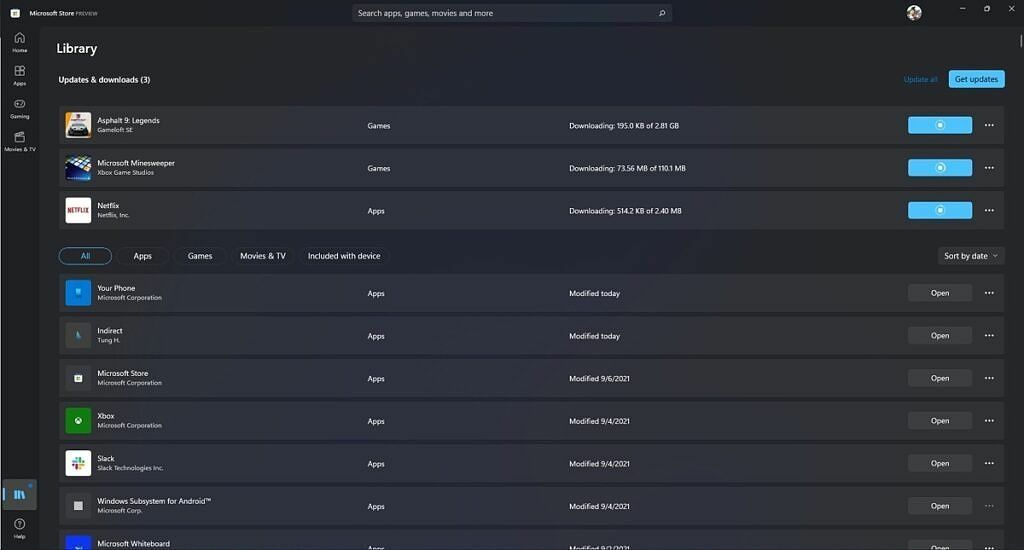Windows 11'de Microsoft Mağazası hakkında her şeyi bilmek ister misiniz? İşte Microsoft'un uygulamalar ve oyunlar için yeni platformuna derinlemesine dalışımız.
Windows 11 neredeyse burada. Microsoft, çıkış tarihini 5 Ekim olarak belirledi ve yakında çoğumuz yepyeni işletim sistemini kullanıyor olacağız. Windows 11, Windows 10'dan birçok yönden farklıdır, bu nedenle bu yeni sürümde işlerin nasıl yürüdüğünü bilmek güzel. Bir Windows Insider iseniz, muhtemelen birçok yeni özelliğin farkındasınızdır. önizlemede zaten mevcut olan özellikler. Ama diğer herkes için yardım etmek için buradayız. Windows 11'in birçok bölümünü derinlemesine inceleyeceğiz ve bu makale Microsoft Store'a odaklanacak.
Evet, Microsoft Store, Windows 11 için çok ihtiyaç duyulan bir makyaj aldı ve Windows 10'da göründüğünden çok daha iyi görünüyor. Burada ele alacağımız kullanıcı arabirimi değişikliklerinin dışında, yeni Microsoft Mağazası her zamankinden daha fazla uygulama türünü de kabul ediyor. TikTok veya Reddit gibi pek çok web uygulaması bulabileceksiniz, ayrıca Microsoft terimleri geliştiriciler için daha çekici hale getirdiği için geleneksel masaüstü uygulamaları daha yaygın bir şekilde kullanılabilir hale gelecek. bu
Microsoft Mağazası, tek adres olmaya hazırlanıyor Windows 11'deki tüm uygulamalarınız için - en azından Microsoft'un vizyonu gerçekleşirse.Windows 11 Microsoft Mağazası Kullanıcı Arayüzü
Windows 11'de Microsoft Store'u ilk başlattığınızda, her şeyin farklı göründüğünü hemen fark edeceksiniz. Bir başlık menüsü yerine, mağazanın farklı bölümleri artık ekranın sol tarafında listeleniyor. Bunlar şunları içerir: Uygulamalar, Oyun, Ve Filmler ve TV (bölgenizde varsa). Ayrıca, her bölüm için arayüze bir yaşam dokunuşu ekleyen simgeleriniz ve kullanıcı arabirimi boyunca yuvarlatılmış köşeleriniz var. Sol tarafta ayrıca kitaplık sayfanıza ve yardıma hızlı erişim elde edersiniz.
En üstte, Microsoft Store'daki içeriği bulmanıza yardımcı olacak bir arama çubuğu ve onun yanında profil resminiz bulunur. Ödeme yöntemleri gibi hesap ayarlarınıza buradan erişebilirsiniz. Burada Microsoft Mağazası ve uygulama ayarları için bir hediye kodu da kullanabilirsiniz. Bu sayfalara daha sonra gireceğiz ama şimdilik dört ana bölüme odaklanalım.
Windows 11 Microsoft Mağazası bölümleri
Gözden kaçırmak zor ama Windows 11'de Microsoft Store'u açtığınızda, belirli bir öğeyi veya öğe grubunu vurgulayan bu dev afişi alırsınız. Ana sayfa her şeyi bir araya getirir, böylece burada filmler ve TV şovları, uygulamalar veya oyunlar görebilirsiniz. Banner'ın alt kısmında, vurgulanan tüm öğelerin yer aldığı bir döngü bulunur. Banner'ın bir sonraki öğeye geçmesinin ne kadar sürdüğünü gösteren bir ilerleme çubuğu görebilirsiniz.
Döngüdeki öğelerden birinin üzerine fareyi getirirseniz, başlığını görebilirsiniz ve başlık geçişleri, siz ondan uzaklaşana kadar duraklatılır. Aşağıda görebileceğiniz gibi, bu davranış uygulamanın dört ana bölümünün tamamı için geçerlidir. Uygulamalar bölüm.
Bu banner alanın çoğunu kaplasa da, daha fazla öğe görmek için buradan aşağı kaydırabilirsiniz. Üzerinde Ev bölümünde, kaydırdıkça vurgulanan çeşitli farklı kategorileri görürsünüz. "Temel" uygulamalar ve popüler ücretsiz oyunlar, en iyi ücretsiz uygulamalar ve trend olan öğelerden oluşan bir koleksiyon göreceksiniz.
Diğer bölümlerde Microsoft Mağazası, kategorilerin her biri için daha ayrıntılıdır. Öğeler, üretkenlik uygulamaları, yeni bilgisayar oyunları vb. gibi önemli kategorilerde gruplandırılmıştır. Her bölümün en altında, belirli öğe türlerini vurgulayan bir koleksiyon listesi de vardır. Örneğin, markanın hayranları için Xbox Game Studios'tan bir oyun koleksiyonu olabilir.
Bu bölümlerde gezinirken, bir ürünün indirimde olduğunu gösteren sarı etiketler göreceksiniz. İçinde oyun oynamak bölümünde yer alan oyunlar için etiketler de bulunmaktadır. Xbox Oyun Geçişi, yani aboneyseniz ücretsiz olarak alabilirsiniz.
Uygulamalar aranıyor
Microsoft burada arama sonuçları mantığını geliştirmeye çalışsa da, üst kısımdaki arama çubuğunu kullanmak yine de çok tanıdık gelecektir. Yazmaya başladığınızda, arama terimlerinizle eşleşebilecek ürünlerin yanı sıra yaygın aramalar için arama önerileri bulacaksınız. Aradığınız şey listede yoksa, tuşuna basabilirsiniz. Girmek Tam bir arama yapmak için klavyenizdeki tuşa basın.
Arama sonuçları, aradığınız öğenin türüne, yaş derecelendirmelerine ve ücretsiz veya ücretli uygulamaları dahil etmek isteyip istemediğinize göre filtrelenebilir. Sonuçlar, arama sayfasından kolayca görüntülenebilen fiyatlar ve puanlarla birlikte ızgara formatında sunulur.
Microsoft Store ürün sayfaları
Bir ürün sayfasını açtığınızda, deneyim de Windows 10'da olduğundan önemli ölçüde farklıdır. Sayfanın nasıl göründüğü, baktığınız türe bağlıdır. Uygulamalar için, sol tarafta uygulama simgesini, adını, genel derecelendirmeyi ve indirme düğmesini içeren bir başlık göreceksiniz.
Pencerenin daha büyük bölümünde, uygulamanın ekran görüntülerini, tam açıklamayı ve daha fazlasını içeren bir döngü alırsınız. Aşağı kaydırmak, yayıncı, kullanım koşulları, uygulamanın sahip olduğu izinler ve desteklediği diller hakkında daha fazla bilgi görmenizi sağlar. Altta benzer uygulama türleri için öneriler de var.
Oyunlar ve filmler için düzen farklıdır. Üründen öne çıkan bir resmin yer aldığı büyük bir banner göreceksiniz ve fragmanını izlemek için ürünün simgesine tıklayabilirsiniz. Doğal olarak bunlar, fragmanları tipik uygulamalardan daha fazla garanti eden içerik türleridir, bu yüzden mantıklıdır. Aşağı kaydırarak açıklamayı, ekran görüntülerini ve derecelendirmeleri görmeye devam edebilirsiniz.
Xbox oyunları için, oyunu satın alma veya Game Pass'te oynama seçeneklerini de görürsünüz ve PC'niz oyunu oynamak için gereksinimleri karşılamıyorsa bir mesaj da görebilirsiniz.
Bir indirme işlemine başladığınızda, duraklatma/devam ettirme simgesinin etrafında bir daire olarak temsil edilen duraklatma düğmesinde bir ilerleme göstergesi göreceksiniz. Toplam boyuta kıyasla tam olarak ne kadar verinin indirildiğini de göreceksiniz. Aynı anda birden fazla indirmeyi takip etmek istiyorsanız veya bir indirmeyi iptal etmek istiyorsanız, Mağazanın kitaplık bölümünü kullanmanız gerekir.
Windows 11 Microsoft Store: Kitaplığınız
devam etmek Lkütüphane Microsoft Store'un bölümü, daha önce satın aldığınız veya indirdiğiniz tüm öğeleri görebileceğiniz yerdir. Varsayılan olarak, bunlar en son güncellendikleri veya indirildikleri sırayla listelenir, ancak bunu değiştirebilirsiniz. Listeyi yalnızca uygulamaları, oyunları veya filmleri içerecek şekilde filtreleyebilirsiniz ve ayrıca cihazınızla birlikte verilen uygulamalar için bir bölüm vardır. Buradan, her öğe için Mağaza girişini açabilir, söz konusu uygulamayı veya oyunu açabilir veya uygulamayı paylaşmak veya görev çubuğunuza veya Başlat menünüze sabitlemek için üç nokta simgesine tıklayabilirsiniz.
Bu sayfa aynı zamanda uygulamalarınız için güncellemeleri kontrol edebileceğiniz ve devam eden ve bekleyen tüm indirmelerinizi yönetebileceğiniz yerdir. bu "Güncellemeleri al" düğmesi, tüm uygulamalarınızdaki güncellemeleri kontrol edecek ve indirilenler sayfanın en üstünde olacaktır. Uygulamanın yanındaki üç nokta simgesine tıklayarak indirme işlemlerini duraklatabilir ve devam ettirebilir veya tamamen iptal edebilirsiniz.
Ayarlar
Son olarak Microsoft Store ayarlarına bir göz atalım. Yukarıda belirttiğimiz gibi, profil resminize tıklamak, hesabınızla ve Mağazanın kendisiyle ilgili birkaç seçeneği getirecektir. İlk üç seçenek daha çok hesabınızla ilgilidir. Microsoft hesabınızı kullanıyorsanız Mağaza'dan çıkış yapabilir veya sizi tarayıcınıza götürecek ödeme yöntemleri ve cihazlar gibi ayarlarınızı yönetebilirsiniz. Bu menüden bir hediye kartı veya kodu da kullanabilirsiniz.
Ancak burada odaklandığımız şey, oldukça basit olan ayarlar sayfasıdır. Burada, örneğin uygulamaların otomatik olarak güncellenmesini isteyip istemediğinizi seçebilirsiniz, ancak büyük ayarlar satın alma girişi Ve çevrimdışı izinler. Satın alma oturumu varsayılan olarak devre dışıdır; bu, Microsoft Store'da her satın alma işlemi gerçekleştirdiğinizde, parola, PIN veya biyometrik kimlik doğrulama gibi kimlik bilgilerinizi girmeniz gerektiği anlamına gelir. Bu geçişin etkinleştirilmesi, her seferinde oturum açmak zorunda kalmayacağınız anlamına gelir, ancak yanlışlıkla veya istenmeyen satın alma işlemlerine de neden olabilir.
Çevrimdışı izinler ise sınırlı lisansa sahip uygulamalarla, yani aynı anda yalnızca bir cihazda veya birkaç cihazda kullanılabilen uygulamalarla ilgilidir. Belirli bir cihazda çevrimdışı izinleri etkinleştirirseniz, bu, o cihazı varsayılanınız yapar. Bu şekilde, internete bağlı olmasanız da bu uygulamalar çalışmaya devam edecektir.
Bu, Windows 11'deki Microsoft Mağazası hakkında bilmeniz gerekenlerin çoğunu kapsar. İşletim sisteminin yayınlanmasına bir aydan kısa bir süre kala, güncellemeden sonra kendinizi kaybolmuş hissetmemek için hazırlıklı olmakta fayda var. Her şeyin üzerinde kalabilmeniz için daha fazla Windows 11 özelliğini derinlemesine inceleyeceğiz.
Windows 11'i alıp alamayacağınızdan emin değil misiniz? Kontrol ettiğinizden emin olun sistem gereksinimleriveya tam listemizi kontrol edin Windows 11 yükseltmesini destekleyecek bilgisayarlar.